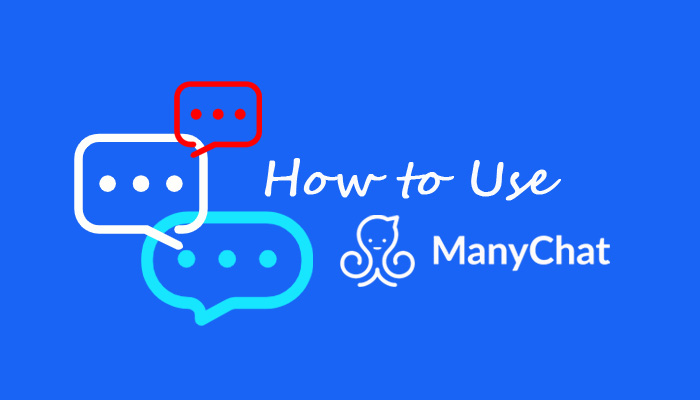除了在网站上建立订阅表格来收集用户邮箱地址,我们还可以通过使用Facebook Messenger来收集用户电子邮箱地址。
这次我和大家分享一下怎样使用ManyChat聊天机器人工具在Messenger上获得用户的Email地址。
什么是Chatbot?
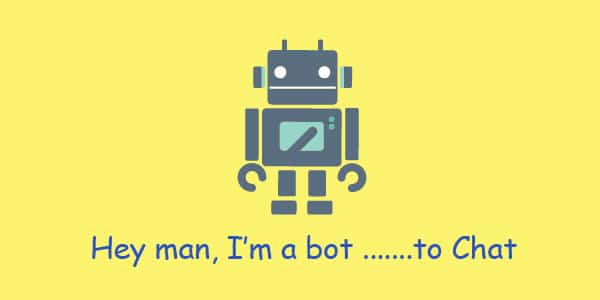
Chatbot是一个在线模仿真人回复用户咨询的软件工具。它是通过我们按不同情景问答的逻辑性设定能触及到用户想要了解的问题而设定一系列的对话模式。用户可以快速找到他们想知道的答案,减少用户等待回复的时间,也减低使用客服人员的支出成本。
聊天工具ManyChat是专门为Facebook Messenger而设计的聊天机器人工具,虽然Messenger也有自动聊天功能,但功能过于简单,而ManyChat更好地扩充Messenger里没有的功能,可以完全自动化地帮助达到转化目的。
为什么要使用ManyChat?
1. 增加获取用户电子邮箱地址的渠道
在整个网站运营里,不仅仅只限于搜索引擎给网站带来的流量用户,各大社交平台同样是我们可以获取流量的地方。那么通过在社交平台上获得用户的邮箱地址,是增加获得网站订阅数量的另一渠道补充。
把ManyChat与Mesenger关联起来,设置ManyChat的自动Flow功能来获得在Facebook上的用户邮箱地址。
2. 避免违反Facebook Messenger的24小时规则
Facebook在今年3月开始实行24小时内回复Messenger的新规则,这一新规则是Facebook为了给用户一个良好的聊天环境,防止商家使用Messenger向用户发送大量的垃圾信息,因此制定了这一新规则,违反规则的用户会被Facebook禁止使用Messenger。
Facebook的24小时内回复规则是指如果用户在24小时内没有在Messenger回复商家信息的话,在商家发出信息的24小时以后将无法再次与用户取得联系。那样的话,会对我们造成大量的用户流失。
而我们可以通过使用ManyChat里的Email和SMS功能,帮助我们使用其它方法再次与客户取得联系的机会,而且不会再受Facebook这条新规则的限制。
如何使用ManyChat获取用户邮箱地址?
在使用ManyChat收集用户邮箱之前,我们首先要把ManyChat与Facebook主页帐号关联起来。我在文章《什么是ManyChat?》里分享了关联步骤,大家可以参考步骤来进行帐号关联。
下面我将讲解如何使用ManyChat在Messenger上获取用户Email地址。
1. 创建ManyChat Flow
首先,我们需要在ManyChat上创建一个获取用户邮箱地址的Flow。Flow相当于一组Yes or No的对话模式,Flow的递进是根据用户对我们预设话题的行动选择,从而一步步达到我们最终想要的转化结果。
我们在ManyChat操作界面的菜单栏找到Automation,然后点击+New flow按钮。
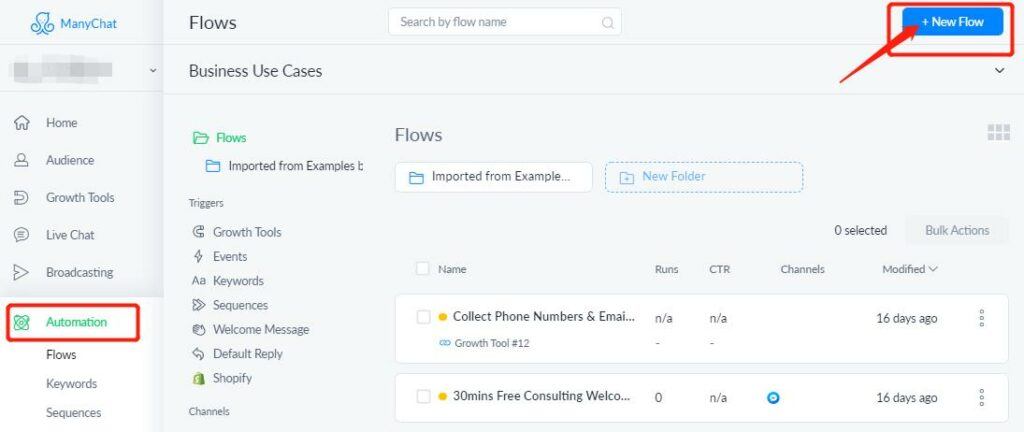
创建Flow名称。大家也可以使用ManyChat提供的不同转化目的的Flow模板,我通常是重新创建一个新的Flow。
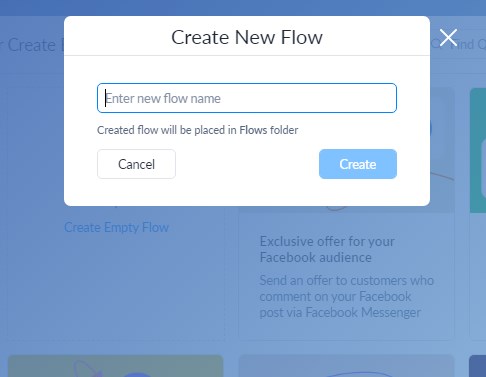
接下来以我已经创建好的一个Flow作为例子给大家讲解一下。因为不能在这里对每一细节都能详细地写出来,所以我把几个重要的地方给大家写一下。

首先我们需要选择用户是通过什么方式进入到这一个对话群里。我创建的Flow是以用户通过点击网站Top bar按钮而进入这个对话群。
大家可以根据自己的情况来设置开始对话的触及点。

点击Add Trigger按钮来选择触及对话开始的方式,ManyChat主要提供三种触及途经。
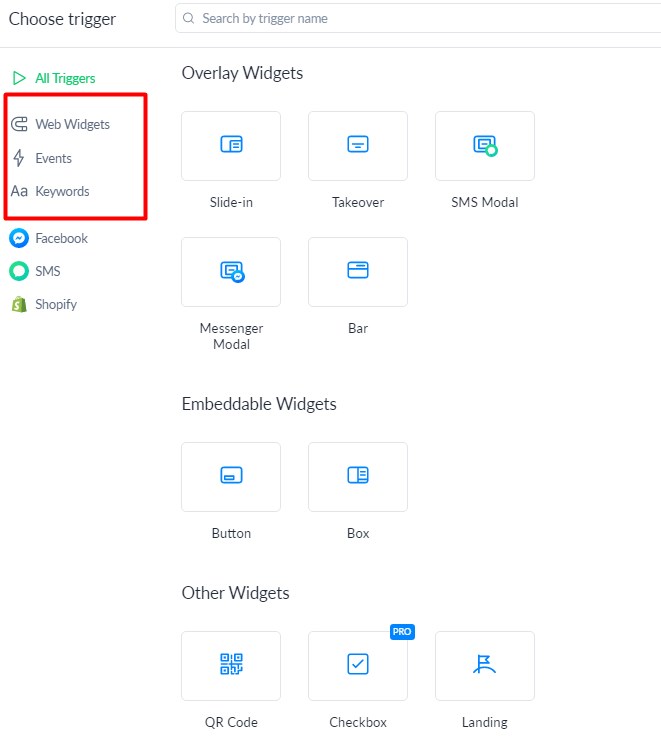
然后我添加了Condition按不同用户配对不同对话内容。绿色线代表用户符合所设条件,红色线代表不符合条件。

把符合条件的连接到第一个对话框,开场式的对话一般以感谢语句为主。
然后再添加引导索取用户邮箱地址的对话信息。这里我再次使用Condition来把用户邮箱作为下一步行动的条件。
绿色线是代表已经获取的用户邮箱地址,创建Action把这些用户标为已获取的名单标签。红色线是代表用户邮箱不在我们邮箱清单里,因此我们需要创建一个新对话框让用户确认邮箱地址。
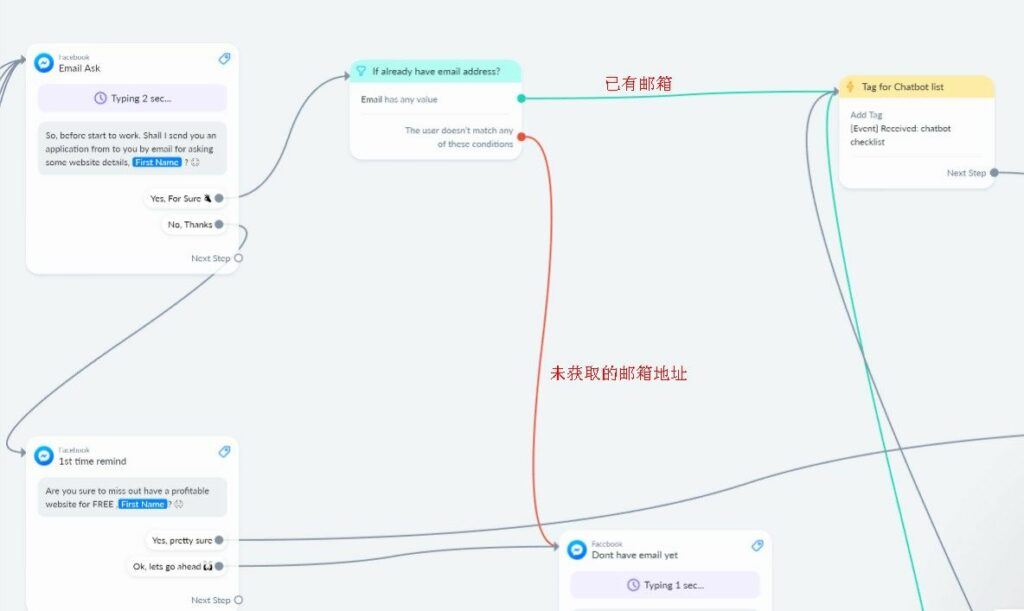
ManyChat提供一个用户免手动输入邮箱地址的功能,这个功能是把用户注册Facebook帐号时的邮箱地址作为默认地址,我们可以让用户直接点击确认。
在编辑Message界面里找到User Input,选择User Input功能后可以看到对话内容里会出现Free keyboard input字句,这个地方在实际对话页面是显示用户Facebook注册帐号邮箱。
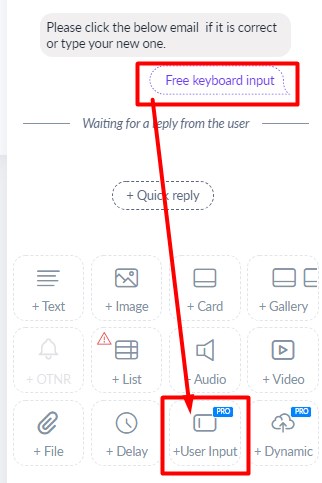
实际对话界面显示效果如下截图,当用户点击这个邮箱地址后,这个地址会自动存储到Chatbot list里。这里提醒一下,User Input这个功能是只对ManyChat付费帐号开放使用。
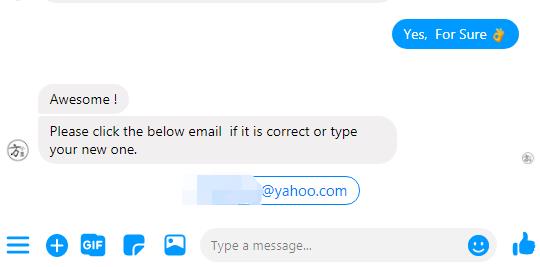
我们获得了用户的邮箱地址以后,怎样对这些用户使用我们的邮件群发工具进行后续的邮件营销呢?
2. 使用Zapier关联ManyChat和AWeber帐号
可能有些读者不是很了解Zapier是一个怎样的工具,我这里简单地说一下。
Zapier是让用户把平时经常使用到的APP应用软件工具添加到一个平台上,然后把这些APP关联起来,通过创建不同的任务流程来实现关联工具之间可以自动化地完成我们的工作。
使用Zapier可以把ManyChat和AWeber关联起来,然后对用户发送在AWeber创建好的邮件内容。
下面我演示一下操作步骤。
首先在Zapier帐号的操作页创建一个新的Zap,Zap是指一个工作任务流程。

接着搜索ManyChat,然后点击。

选择在ManyChat触及的事件,往下拉找到“Trigger a Zap”事件,点击Continue按钮。
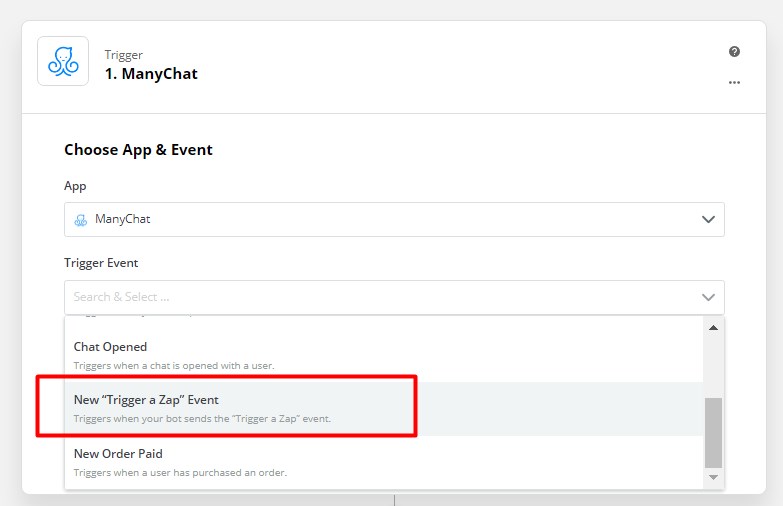
这时候Zapier需要我们登录ManyChat帐号进行关联,是ManyChat付费帐号才可以关联Zapier。
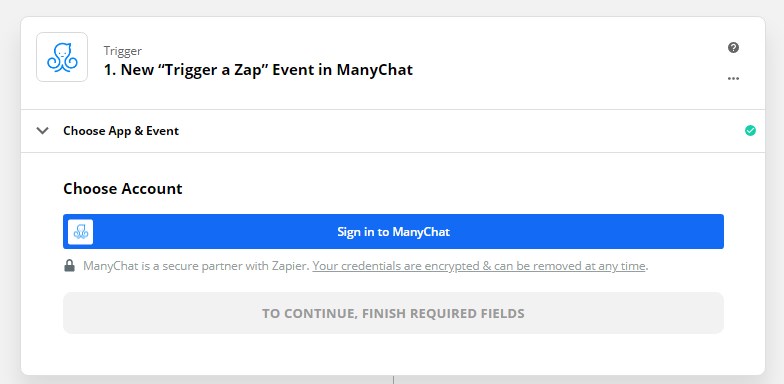
登录后选择要关联的ManyChat帐号,然后再点击Continue按钮。

接着选择在ManyChat上触及的事件。这里我们先回到ManyChat的Flow界面,在之前的Flow上创建一个Action,然后选择Trigger Zap(注:Trigger Zap选项是把ManyChat帐号关联到Zapier上才会显示),然后写上事件名称。
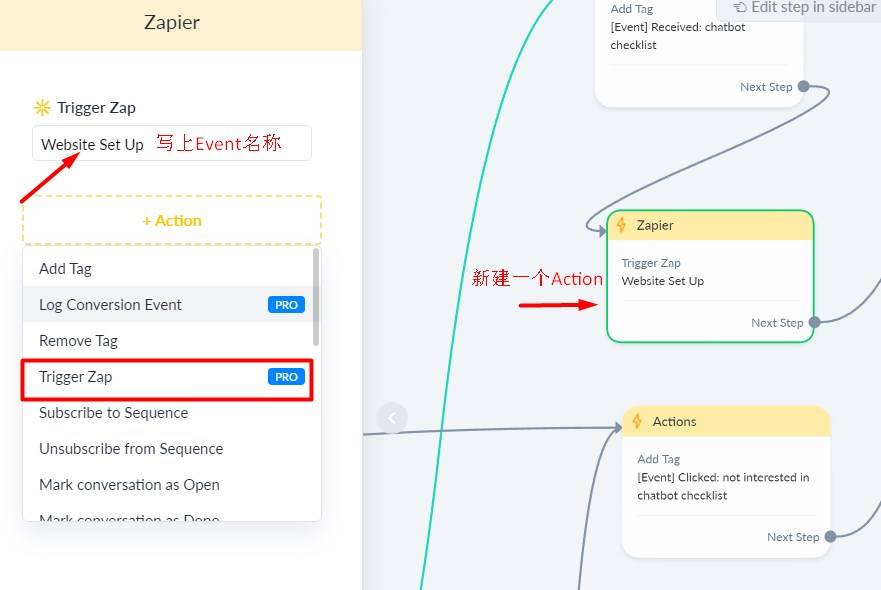
好了,我们再回到Zapier操作页面,找到并选择在ManyChat创建好的Event。
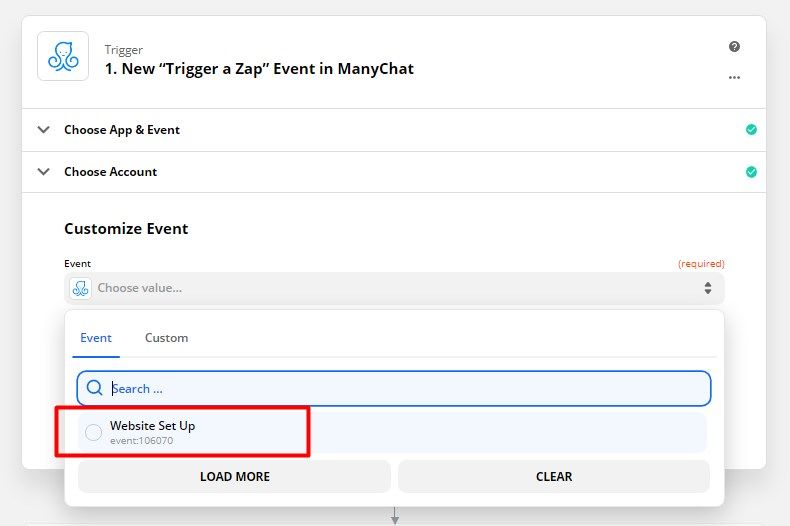
选择好以后,Zapier会让我们测试是否成功连接到ManyChat的事件,点击Test trigger按钮。

检测成功会显示关于这个事件的数据资料,到这里已经完成了Zapier对ManyChat触及事件的设置。
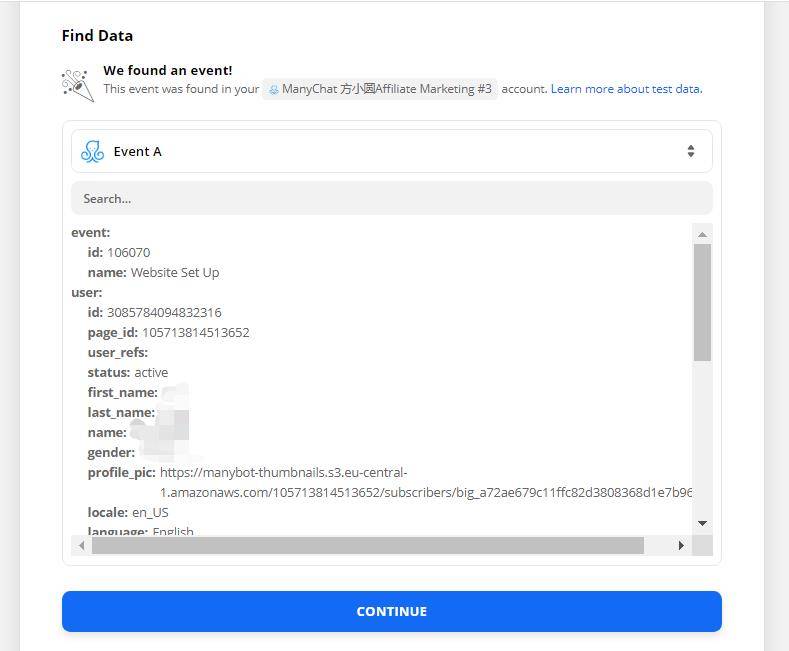
接着点击“+”按钮添加AWeber工具或点击 Continue 按钮,同样把AWeber帐号关联到Zapier上,关联后选择需要Zapier对AWeber行动的事件,这里我们选择Find Subscriber,这个事件是检查用户邮箱是否已经存放在我们的Email list里,如不在清单列表里将会自动添加新的用户邮箱地址到名单里。

接着是选择要关联到Zapier的AWeber帐号。
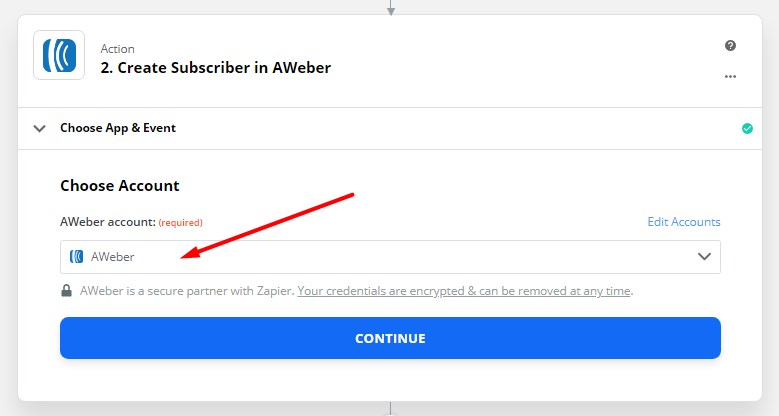
然后是对AWeber事件的设置,选择用来收集用户邮箱地址的AWeber list,我们可以新创建一个邮箱清单或使用原有的清单。创建AWeber List是在List页面点击Create a list来新建一个名单列表。
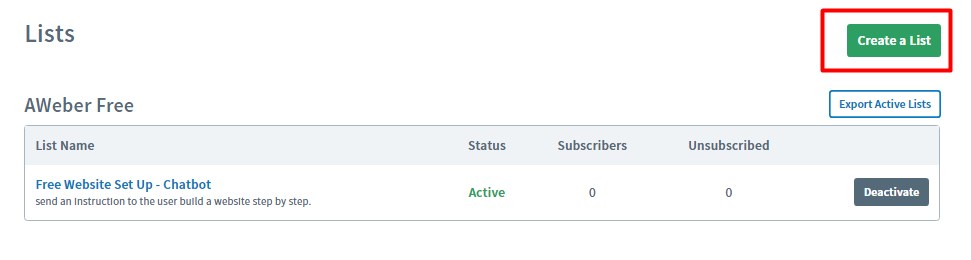
在Email一栏里选择User Email,这是通过ManyChat获取的用户邮箱地址。你也可以添加其他用户信息,这些信息帮助我们更好地管理用户。
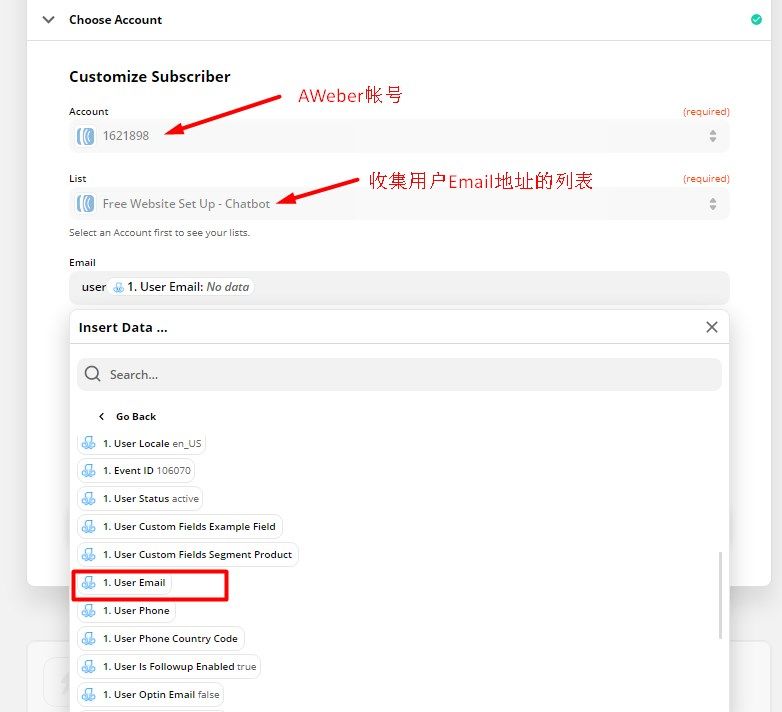
打钩选择下面截图上的选项。

然后Zapier需要对AWeber帐号设置的测试,由于帐号测试时是没有订阅邮箱,因此它会显示出错信息,我们只要点击Skip test按钮就可以了。
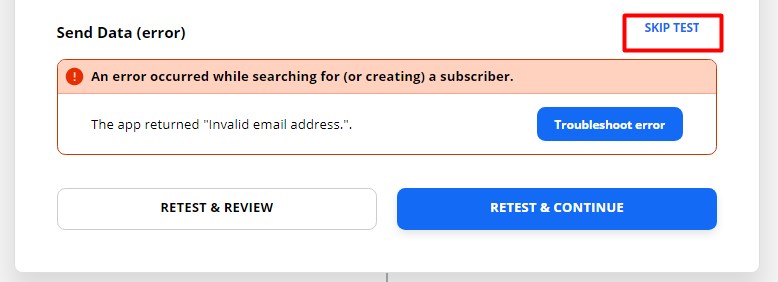
再点击Done Editing完成了把ManyChat获得的用户邮箱地址放到AWeber列表里的设置了。

最后不要忘记开启已经设置好的Zap。
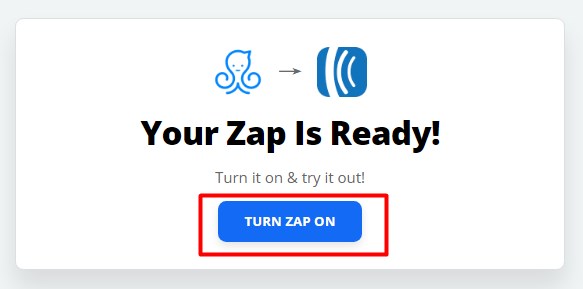
3. Zapier测试
当在Zapier上设置好所有的步骤以后,我们要对这些设置进行测试来检查是否能成功完成我们设定的工作流程。
首先把ManyChat的Flow转到预览界面。

然后在Zapier上的Task Log查看是否获取到Email地址,我们可以看到获取成功。
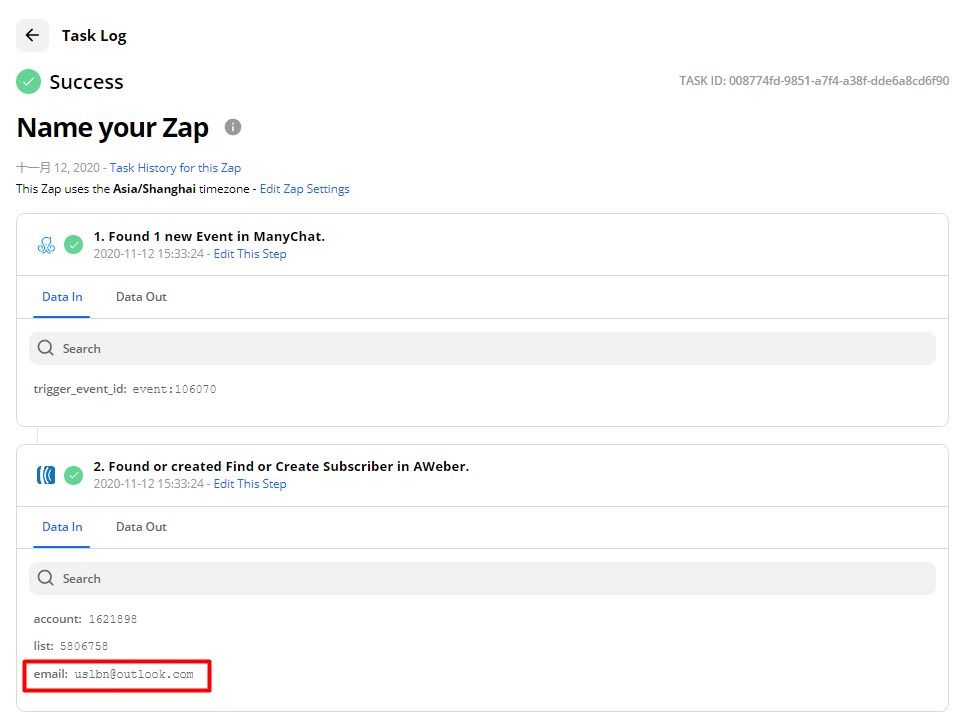
最后到AWeber帐号查看邮箱地址是否被收集,同样也是成功获得地址。大家看到截图上Email的状态显示Pending状态,这是因为AWeber对邮件设置了Double Opt-in,当用户在确认邮件里点击确认邮箱地址后,状态就会显示Success。

邮箱确认后在AWeber显示成功状态。

从测试结果来看,说明所有的设置都已经成功连接上,当有用户在Facebook Messenger上提交邮箱地址时,我们可以通过这个流程获得用户的邮箱地址。
总结
这篇文章我介绍了通过ManyChat和Zapier来收集用户邮箱地址的方法,大家可以尝试实践一下,因为篇幅有限,如果对文章内容有任何疑问,可以在留言板上写下你的问题,我会一一进行解答。